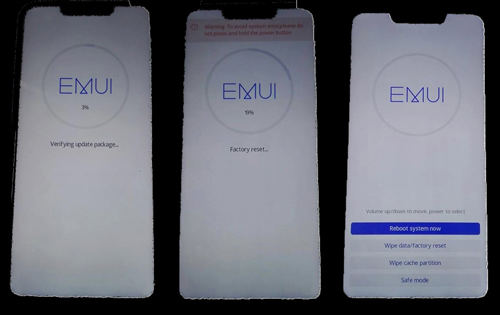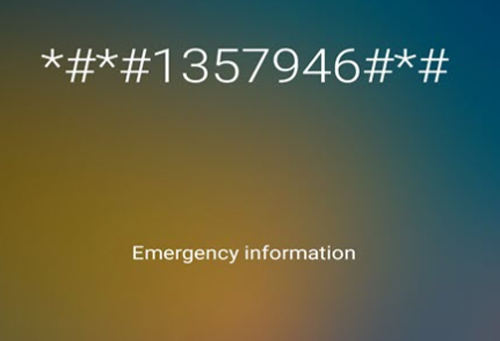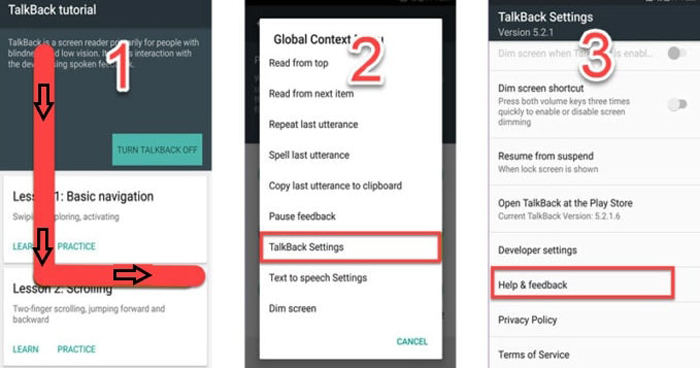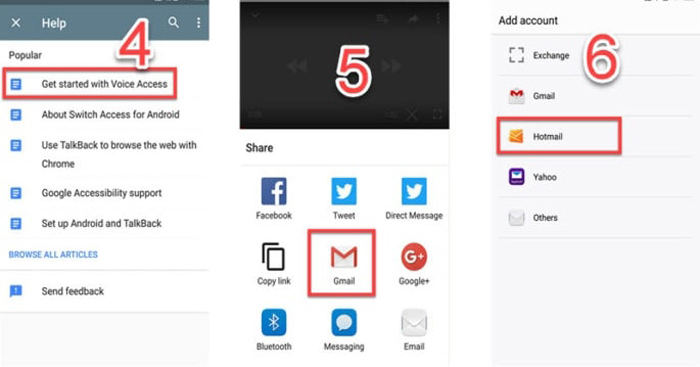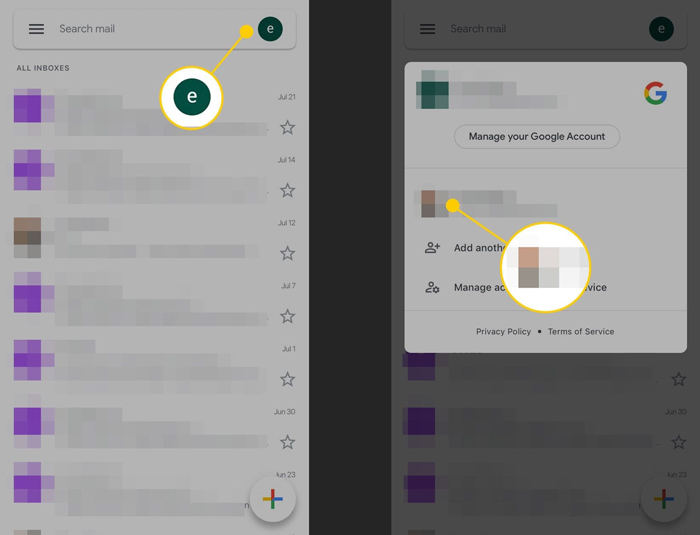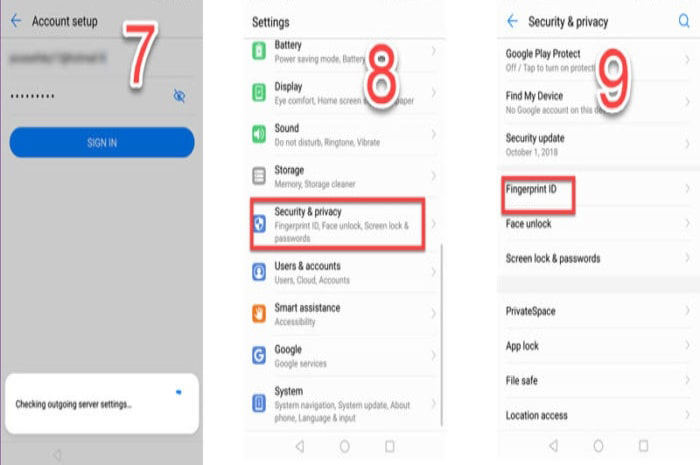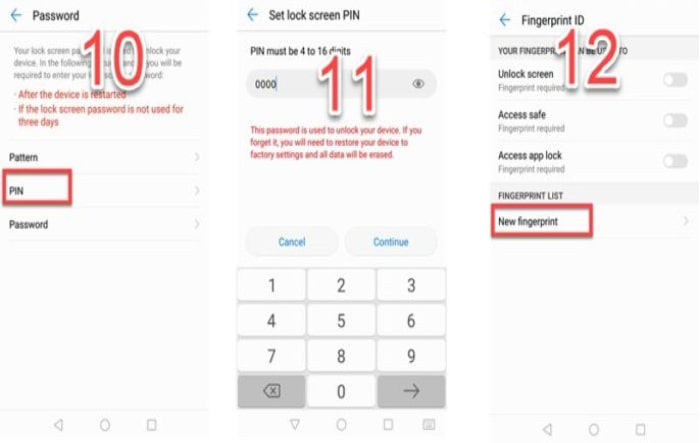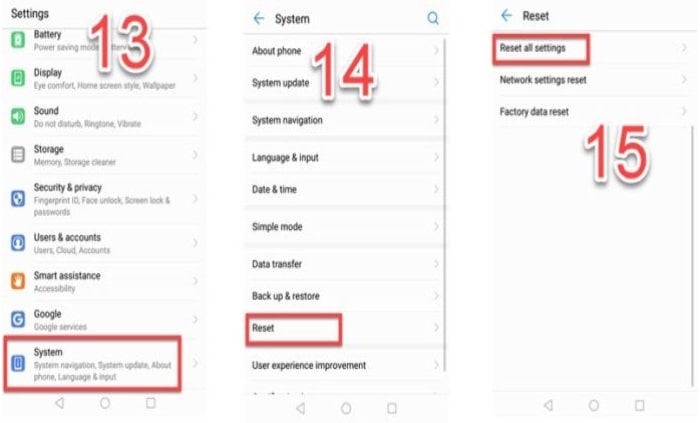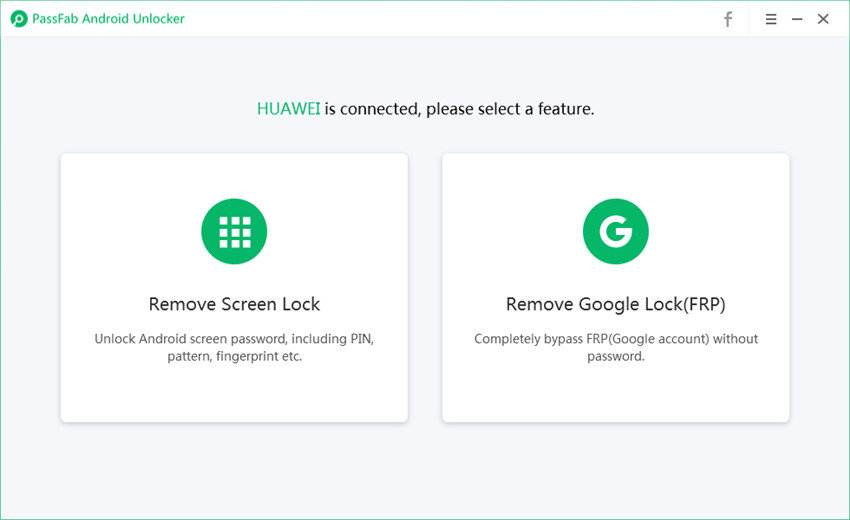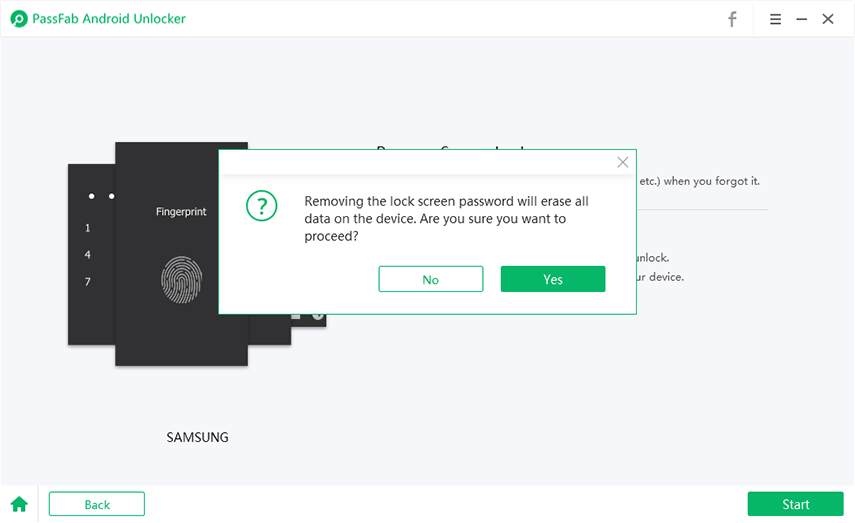Voor de beveiliging van gegevens, de app en de telefoon zelf biedt Huawei wachtwoordbeveiliging op het vergrendelscherm en bescherming tegen fabrieksreset. FRP-slot is een beveiligingsmuur die is ontworpen om te voorkomen dat andere mensen uw smartphone of tablet gebruiken als ze de fabrieksinstellingen herstellen. Als u geen toegang meer heeft tot uw Google-account, kunt u alleen de hulp inroepen van Google-account herstel suite, maar er zijn gevallen waarin u geen toegang hebt tot uw Google-account, u het account niet kunt herstellen en de FRP-vergrendelde Huawei-telefoon zal' t laat u doorgaan. In dit artikel, ga ik u begeleiden over hoe u FRP slot Huawei smartphones in detail kunt verwijderen.
Wat is FRP Lock Huawei?
FRP, ook wel Fabrieksreset Bescherming genoemd, die uw persoonlijke gegevens tegen Android beschermde. Zodra u uw Google-account of Huawei-account op uw telefoon hebt geregistreerd, wordt PFR automatisch ingeschakeld, wat betekent dat u uw Google-account of Huawei-account moet verifiëren om uw apparaat te ontgrendelen.
Hoe FRP Lock Huawei te ontgrendelen
- Oplossing 1: FRP omzeilt Huawei in veilige modus
- Oplossing 2: FRP Huawei ontgrendelen via noodoproep
- Oplossing 3: ontgrendel FPR Slot Huawei via Praat terug
- Aanvullende tips: Huawei-schermvergrendeling verwijderen
Oplossing 1: FRP omzeilt Huawei in veilige modus
De eerste methode gaat over hoe u FRP kunt omzeilen door naar het menu Veilige modus te gaan en u kunt de onderstaande stappen volgen. Deze manier is geschikt voor Huawei-telefoon vergrendeld frp-slot, Huawei frp-ontgrendeling, enz.
- Schakel uw Huawei-apparaat volledig uit.
- Nadat het apparaat is uitgeschakeld, moeten de aan / uit-knop en de knop Volume omhoog ongeveer 15 seconden tegelijkertijd worden ingedrukt.
- Nu moet u het "Herstelmenu" openen, dit menu bestaat uit een verscheidenheid aan verschillende opties die kunnen worden geselecteerd, en de gebruiker kan door de opties navigeren met behulp van volumeknoppen (volume omhoog en volume omlaag) en kan worden gekozen met de hulp van de aan / uit-knop.
- Gebruik de volumeknoppen om te navigeren naar het wissen van gegevens / fabrieksreset, eenmaal gevonden druk op de aan / uit-knop om te bevestigen. Nu, wacht een tijdje.
- Zodra de harde reset is voltooid, selecteert u naar Veilige modus en drukt u op de aan / uit-knop om te bevestigen.
- Nu moet je al je instellingen resetten, hiervoor ga je naar Instellingen > Systeem > Reset > Reset alle instellingen (voor sommige andere Huawei-apparaten Instellingen > Geavanceerde instellingen > Back-up en reset > Alle instellingen resetten).
- Start nu uw apparaat opnieuw op.

Oplossing 2: FRP Huawei ontgrendelen via noodoproep
- Open de noodoproepkiezer en voer *#*#1357946#*#* in.

- Ga naar Instelling Home wanneer de instellingenpagina verschijnt.
- Navigeer naar Beveiliging en privacy en ga naar Vergrendelscherm wachtwoord.
- Stel uw nieuwe pincode in en start het toestel opnieuw op.
Nu kunt u de nieuwe pincode gebruiken om in te loggen nadat u uw Huawei-smartphone opnieuw hebt opgestart.
Oplossing 3: ontgrendel FPR Slot Huawei via Praat terug
- Ga naar Instellingen en zoek naar TalkBack (het zou onder de toegankelijkheid moeten staan).
- Schakel het in om het zelfstudievenster te openen.
- Zodra het window is geopend, veegt u naar rechts naar beneden om een globaal contextmenu te openen.
- Ga naar Praat terug-instelling en druk tegelijkertijd op de volumeknop om TalkBack te onderbreken.
- Tik nu op hulp en feedback.

- Tik op Aan de slag met spraaktoegang en klik op de video om deze op YouTube af te spelen.
- Tik op Delen en kies Gmail.
- Voer een e-mailadres en wachtwoord in om het account toe te voegen.

- Ga na het succesvol toevoegen van een account naar Instellingen van het e-mailaccount > Accounts beheren > accounts.

- Ga nu naar Beveiliging en privacy onder het menu Instellingen.
- Kies vingerafdruk-ID en voer de pincode in.

- Stel nu een nieuwe vingerafdruk in en tik op OK.

- Ga terug naar Instellingen > systeem en tik op reset.
- Selecteer "Reset alle instellingen" en start uw apparaat opnieuw op.

Lees ook: Bovenkant 2 manieren om Vivo Y91 FRP Lock te ontgrendelen in 2025..
Aanvullende tips: Huawei-schermvergrendeling verwijderen
Nadat je het hebt gehad over het verwijderen van FRP-vergrendeling op Huawei-apparaten, zul je in dit deel zien hoe je het kunt gebruiken PassFab Android Ontgrendelaar om Huawei-schermvergrendeling te verwijderen, want er zijn nog steeds veel gebruikers die me daarover vragen. Deze manier is de meest populaire manier om Huawei-schermvergrendeling te omzeilen. Laten we kijken.
Eenmaal gedownload en geïnstalleerd, kunt u de onderstaande stappen volgen om te ontgrendelen:
- Sluit uw Huawei aan op uw pc/Mac met behulp van een USB-kabel.
- Selecteer de functie Schermvergrendeling verwijderen op het scherm.

Klik op "Begin" om te beginnen.

Het herinnert u eraan dat alle gegevens op uw apparaat worden gewist. Klik op "Ja" om te bevestigen.

Dan zal het beginnen met het verwijderen van de schermvergrendeling van uw apparaat. Wacht maar geduldig af.

Nu de schermvergrendeling met succes is verwijderd, kunt u uw apparaat opnieuw instellen.

Houd hier rekening mee: Connectiviteit is vereist: Je telefoon moet tijdens het hele proces verbonden zijn met je pc / laptop.
Samenvatting
Dit artikel begeleidt gebruikers over hoe ze FRP-vergrendeling op Huawei-apparaten kunnen ontgrendelen. De eerste methode begeleidt gebruikers over het veilige modusproces voor Huawei Google-account verwijderen. De tweede methode verklaart het omzeilen van FRP op Huawei-smartphones via noodoproep. De derde oplossing leert hen over het gebruik van de Praat terug-functie om FRP te ontgrendelen. Extra tip beschrijft hoe een gebruiker de schermvergrendeling van zijn Huawei-apparaat kan verwijderen met een eenvoudig proces met behulp van PassFab Android Ontgrendelaar. Als je denkt dat dit artikel je heeft geholpen, vergeet het dan niet te delen met je vrienden!
Product-related questions? Speak directly to our Support Team >>